Noël bleu

Esta imagen corresponde al original de Libellule. Mi versión puedes verla al final de esta traducción.
Tutorial original aqui
Cualquier parecido con otro tutorial no será más que una coincidencia
Puedes compartir tu creación, hacer firmas para tus amigas o en los grupos, pero nunca poner los tags en tu sito o blog atribuyéndote su creación
Siempre deberás poner el copy de las artistas. Gracias por ellas
Las personas que quieran traducir este tutorial pueden ponerse en contacto con Libellule. Se le pedirá un link
Para su realización se ha usado el Psp XIX , pero puedes usar otras versiones
Puedes recibir los tubes exclusivos de Libellule
Mis traducciones están protegidas en Twi
Filtros:
Medhi Lavy 1.1,
&< Bkg Designers sf10 IV,
Graphic plus,
VM Natural,
MuRa's Filter Meister,
Toadies,
Alien Skin Eye Candy 5 Nature,
Alien Skin Eye Candy 5 Impact,
Alien Skin Image Doctor,
Simple :
Material
Si quieres puedes ayudarte de la regla para situarte en la realización del tutorial
Marcador (Arrastra con el raton)

Dependiendo de vuestro tube y los colores elegidos los efectos serán distintos. Puedes jugar con los modos de capas y con las opacidades
Colocar la máscara en la carpeta de máscaras de vuestro Psp o abrirla directamente en vuestro programa.
Este último método es mejor ya que el uso de máscaras puede enlentecer tu programa.
Dependiendo los colores que elijas los efectos serán diferentes. Puedes jugar con los modos de capas, y las opacidades.
Yo he usado una imagen de Odette. Gracias.
Si estais listos, allá vamos!
Vamos a usar estos colores en este tutorial.

#dcedef #2a555b #83a1a5 #6167c8 #b68e70 #cf373a
Si cambias estos colores, guarda los dos últimos
Preparar vuestros colores
Usar los colores uno y dos.
Color 2 ![]()
Color 1 ![]()
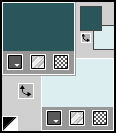
1. Abrir un nuevo paño transparente de 900 * 500 pixeles
2. Activar el fondo noel_bleu_fond.jpg
3. Edición_ Copiar .
4. Regresar a vuestro trabajo .
5. Selecciones_ Seleccionar todo.
6. Edición_ Pegar en la selección .
Si cambias de color puedes usar el filtro Adjust variation para adaptarlo a tus colores.
7. Selecciones_ Anular selección.
8. Efectos_ Efectos de Borde_ Realzar.
9. Capas_ Nueva capa de trama .
10. Efectos_ Complementos_ Medhi Wavy Lab 1.1,
color n° 1 ![]()
n°2 ![]()
n°5 ![]()
n°3 ![]()
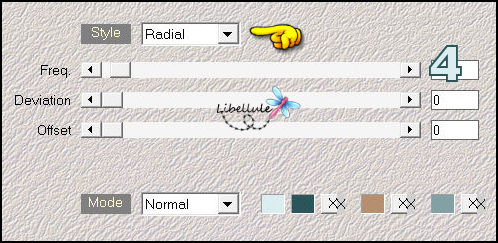
11. Ajustar_ Desenfocar_ Desenfoque Gaussiano: 30.
12. Efectos_ Complementos_ Alien Skin Image Doctor, JPG Repair.
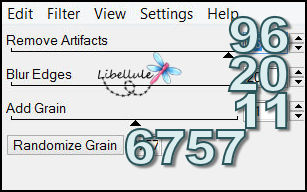
Si no consigues poner las 4 cifras, clic sobre Randomize para obtener 4 cifras aproximadas.
13. Efectos_ Complementos_ &< Bkg Designers sf10 IV, @Crumple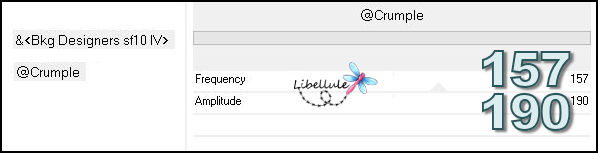
14. Efectos_ Complementos_ Graphic plus, Cross shadow.
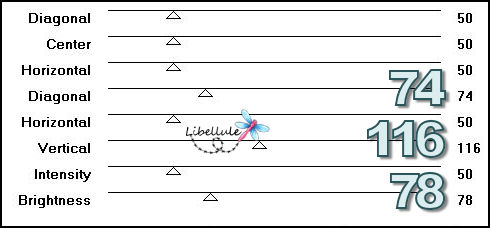
15. Efectos_ Complementos_ VM Natural, Weave Distortion.
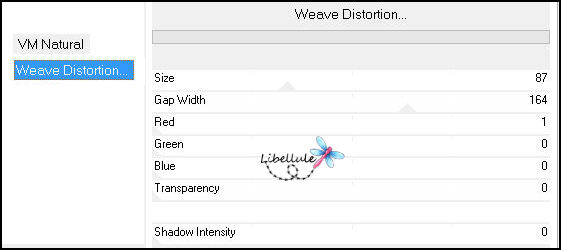
16. Efectos_ Efectos de Borde_ Realzar.
17. Opacidad al : 45.
18. Efectos_ Efectos 3D_ Sombra
0 / 0 / 80 / 20 / color negro .
19. Capas_ Duplicar.
20. Efectos_ Efectos Geométricos_ Sesgar
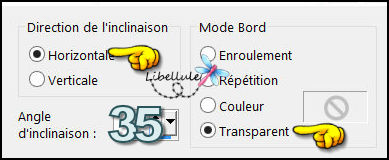
21. Capas_ Modo de capas_ : Luz Fuerte
Opacidad al : 40.
22. Efectos_ Efectos 3D_ Sombra
0 / 0 / 80 / 20/ color n°1
23. Capas_ Fusionar visibles.
24. Edición_ Copiar .
25. Edición_ Pegar como nueva imagen
Vamos a trabajar sobre la copia.
26. Imagen_ Cambiar de tamaño_ Redimensionar al , 25%,
Bicubico
Todas las capas_ Seleccionado
27. Efectos_ Complementos_ Alien Skin Eye Candy 5, Impact, Glass.
Buscar el preset Libellule_noel_bleu.
Dejo los valores por si tienes algún problema con el.
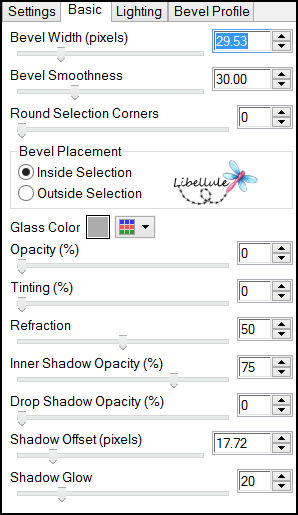
28. Imagen_ Añadir bordes_ Simétrico_ 1 pixel, color negro .
29. Imagen_ Añadir bordes_ Simétrico_ 15 pixels color blanco
30. Imagen_ Añadir bordes_ Simétrico_ 2 pixels color n°6. ![]()
31. Edición_ Copiar .
32. Regresar a vuestro trabajo .
33. Edición_ Pegar como nueva capa .
34. Imagen_ Cambiar de tamaño_ Redimensionar al , 73%,
bicubico,
Todas las capas sin seleccionar .
35. Ajustar_ Nitidez_ Enfocar.
36. Efectos_ Complementos_ Murameister Copie.
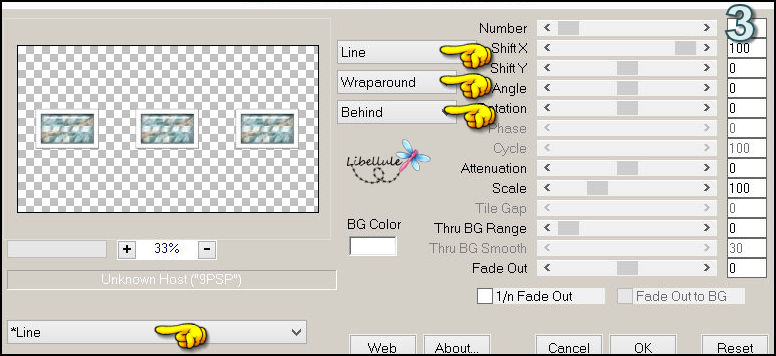
37. Efectos_ Efectos de la Imagen_ Desplazamiento
0 / 150.
38. Capas_ Duplicar.
39. Efectos_ Complementos_ Toadies, What are you, 10.
40. Efectos_ Efectos de Borde_ Realzar.
41. Efectos_ Efectos de Borde_ Erosionar.
42. Capas_ Organizar_ Enviar abajo .
43. Capas_ Modo de capas_ Multiplicar
Opacidad al : 70.
44. Regresar a la capa de arriba.
45. Efectos_ Efectos 3D_ Sombra
0 / 0 / 60 / 20 / color negro .
46. Activar el tube decor1_noel_bleu_libellule.png
47. Edición_ Copiar .
48. Regresar a vuestro trabajo .
49. Edición_ Pegar como nueva capa .
50. Efectos_ Efectos de la Imagen_ Desplazamiento
0 / 62.
51. Capas_ Fusionar_ Fusionar hacia abajo .
52. Efectos_ Complementos_ Alien Skin Eye Candy 5, Nature, Snow drift.
Buscar el preset Libellule_noel_bleu_snow.
Dejo los valores por si tienes algún problema con el.
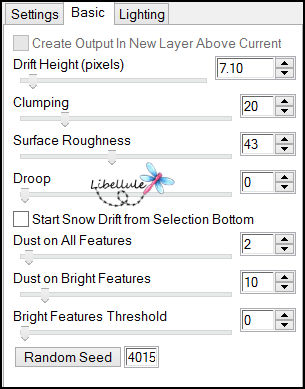
53. Situaros sobre la capa del fondo (fusionada)
54. Capas_ Nueva capa de trama .
55. Llenar con el color n°4 ![]()
56. Activar la máscara MASK-MD-046.jpg
57. Regresar a vuestro trabajo.
58. Capas_ Nueva capa de máscara_ A partir de una imagen.
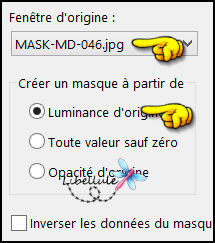
59. Capas_ Fusionar grupo.
60. Capas_ Modo de capas_ Sobreexponer
61. Capas_ Fusionar hacia abajo.
62. Capas_ Duplicar.
63. Efectos_ Complementos_ MuRa's Filter Meister, Perspective Tiling 1.1.
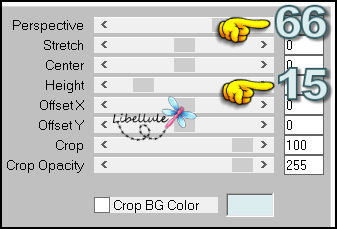
64. Edición_ Cortar
65. Selecciones_ Seleccionar todo.
66. Imagen_ Tamaño del lienzo
Aumentar 100 pixeles abajo
Proporciones_ Sin seleccionar
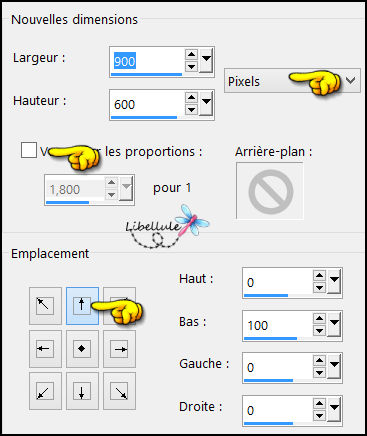
67. Selecciones_ Invertir .
68. Edición_ Pegar en la selección .
69. Ajustar_ Suavidad_ Efecto Difusor
Valores predeterminados
![]()
70. Selecciones_ Anular selección.
71. Capas_ Fusionar_ Fusionar hacia abajo .
72. Situaros sobre la capa superior en la pila de capas.
73. Activar el tube de Maryse MR_Glass Vase.png
Quitar la firma.
74. Edición_ Copiar.
75. Edición_ Pegar como nueva capa.
76. Imagen_ Cambiar de tamaño_ Redimensionar al 30%,
Optimo,
Todas las capas sin seleccionar .
77. Activar la herramienta de selección_ K_ Modo Escala
Posición de la X_ 128
Posición de la Y_ 394

78. Activar el tube de Cal, CAL-2243B-102317.png
Quitar la firma
79. Antes de copiar
Imagen_ Girar hacia la izquierda
Edición_ Copiar .
80. Regresar a vuestro trabajo.
81. Edición_ Pegar como nueva capa.
82. Imagen_ Cambiar de tamaño_ Redimensionar al 50%,
Optimo,
Todas las capas sin seleccionar .
83. Colocar sobre vuestro jarrón, en el medio.
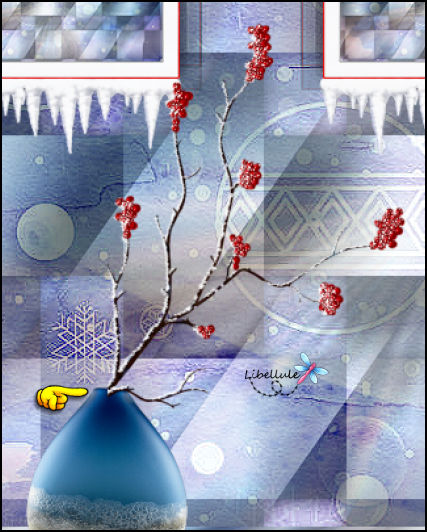
84. Capas_ Duplicar.
85. Imagen_ Cambiar de tamaño_ Redimensionar al , 80%,
Optimo,
Todas las capas sin seleccionar .
86. Imagen_ Espejo_ Espejo horizontal.
87. Colocar com oves en la captura, con cuidado, bajando ligeramente la rama.

88. Activar la goma de borrar o la varita mágica_ Eliminar la zona que ves en captura.

89. Capas_ Fusionar_ Fusionar hacia abajo .
90. Capas_ Organizar_ Enviar abajo .
91. Efectos_ Complementos_ Alien Skin Eye Candy 5, Nature, Snow drift.
Buscar el preset Libellule_noel_bleu_snow2.
Aquí tienes los valores por si tienes problema con el preset.
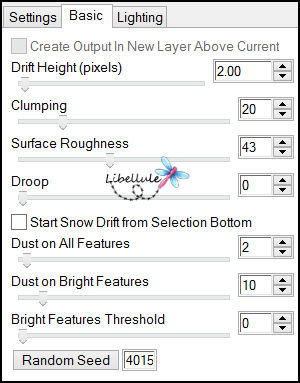
92. Situaros sobre la capa inferior en la pila de capas. (Capa de trama 3)
93. De nuevo- Capas Fusionar_ Fusionar hacia abajo..
94. Activar el tube decor2_noel_bleu_libellule.png
95. Edición_ Copiar .
96. Regresar a vuestro trabajo .
97. Edición_ Pegar como nueva capa .
98. Colocar sobre las ramas.
Ver modelo orginal
99. De nuevo- Capas Fusionar_ Fusionar hacia abajo.
100. Capas_ Duplicar.
101. Efectos_ Complementos_ Alien Skin Eye Candy 5, Impact, Perspective.
Buscar el preset Libellule_noel_bleu_perspective.
Modificar los valores en función de vuestra imagen
Aquí tienes los valores por si tienes problema con el preset.
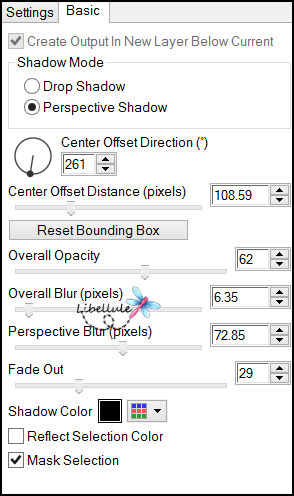
102. Situaros sobre la capa de abajo . (Capa de trama 3)
103. Ajustar_ Desenfocar_ Desenfoque Gaussiano_ 5.
104. Capas_ Modo de capas_ : Multiplicar
Opacidad al : 70.
105. Activar el tube de Cal CAL-2309-110717.png
Quitar la firma
106. Edición_ Copiar .
107. Regresar a vuestro trabajo .
108. Edición_ Pegar como nueva capa .
109. Imagen_ Cambiar de tamaño_ Redimensionar al , 80%,
Optimo, Todas las capas sin seleccionar .
Colocar a la derecha .
110. Ajustar_ NItidez_ Enfocar .
111. Capas_ Duplicar.
112. Situaros sobre la capa original. (Capa de trama 2)
113. Ajustar_ Desenfocar_ Desenfoque Gaussiano_ , 10.
114. Capas_ Modo de capas_ : Multiplicar
Opacidad al : 50.
115. Situaros sobre la capa superior en la pila de capas.
116. Efectos_ Complementos_ Alien Skin Eye Candy 5, Impact, Perspective.
Buscar el preset Libellule_noel_bleu_perspective2.
Por si tienes problemas con el, aquí tienes los valores del preset

Si cambias los tubes deberás ajustar la sombra, tirando de los puntos de anclaje
117. Imagen_ Agregar bordes_ Simétrico_ , 1 pixel, color n°6.
118. Edición_ Copiar .
119. Imagen_ Agregar bordes_ Simétrico_ , 3 pixels, color blanco
120. Imagen_ Agregar bordes_ Simétrico_ , 1 pixel, color n°6.
121. Selecciones_ Seleccionar todo.
122. Imagen_ Agregar bordes_ Simétrico_ , 50 pixels, color blanco
123. Efectos_ Efectos 3D_ Sombra
0 / 0 / 60 / 20 / color negro .
124. Edición_ Repetir sombra.
125. Selecciones_ Anular selección.
126. Imagen_ Agregar bordes_ Simétrico_ , 1 pixel, color n°6.
127. Imagen_ Agregar bordes_ Simétrico_ , 3 pixels, color blanco
128. Imagen_ Agregar bordes_ Simétrico_ , 1 pixel, color n°6.
129. De nuevo: Selecciones_ Seleccionar todo
130. Imagen_ Agregar bordes_ Simétrico_ , 15 pixels, color blanco.
131. Selecciones_ Invertir .
132. Edición_ Pegar en la selección .
133. Efectos_ Complementos_ Simple, 4 Way average,
Valores por defecto .
134. Efectos_ Efectos 3D_ Sombra
0 / 0 / 60 / 20 / color negro .
135. Edición_ Repetir sombra.
136. Selecciones_ Anular selección.
137. Activar el tube decor3_noel_bleu_libellule.png
138. Edición_ Copiar .
139. Regresar a vuestro trabajo .
140. Edición_ Pegar como nueva capa .
No tocar.
141. Firmar vuestro trabajo.
142. Imagen_ Agregar bordes_ Simétrico_ , 1 pixel, color negro .
143. Guardar en formato jpg
Y con esto hemos terminado nuestro trabajo
Ojala que lo hayas disfrutado
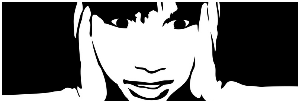
Mi versión del tutorial

